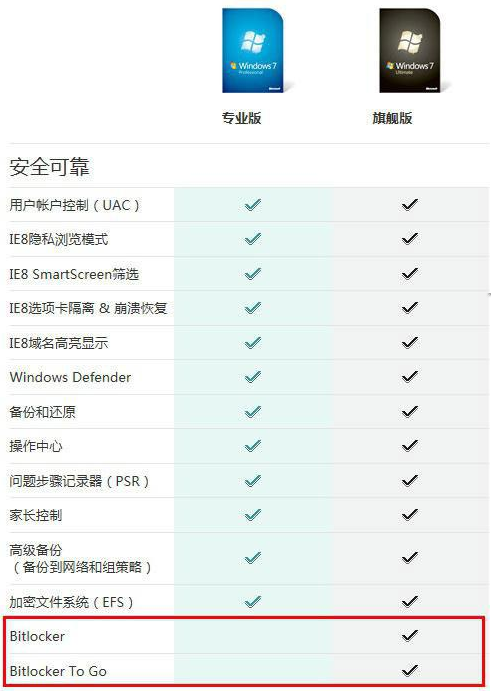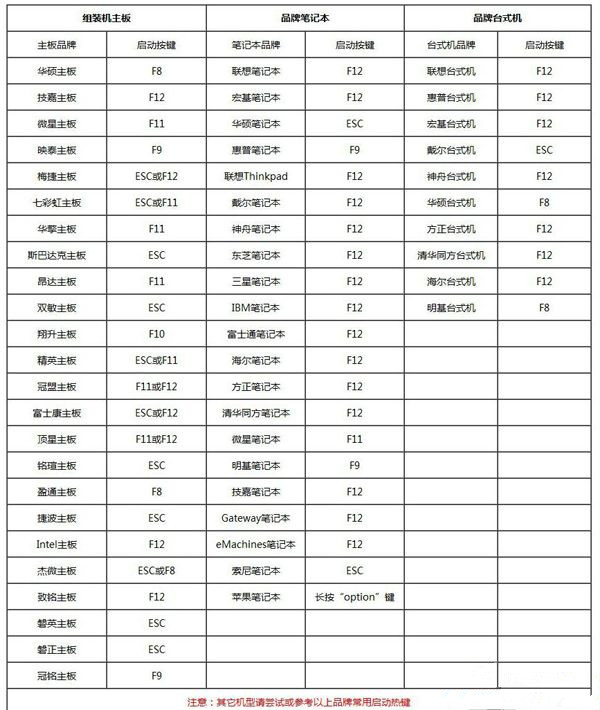WinXP系统如何新建公文包?新建公文包的方法
一般Windows操作系统中,当我们点击右键新建菜单,都会出来一个公文包的选项,如果没有这个选项可以自行添加。那WinXP系统如何新建公文包呢?新建公文包有什么方法?现在小编就和大家说一下WinXP系统新建公文包的方法。
方法如下:
1、先使用鼠标在桌面的空白处点击右键,新建→查看这里是否有公文包的菜单,如没有先验证一下操作系统中是否支持此功能(有些克隆版优化取消了此功能)。
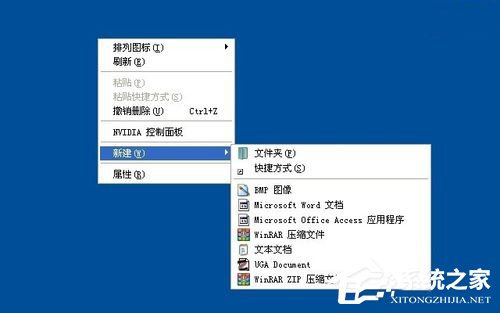
2、在桌面空白处新建一个文本文档,并将其原来的xt扩展名修改成bfc。

3、此时会有一个文件重命名的警示,点击是(同意修改文件的扩展名)。

4、如果这个txt扩展名的文本文档图标变成公文包的图标了,那就说明系统中有这个功能。

5、接下来,再使用鼠标右键点击桌面空白处→新建→文本文档
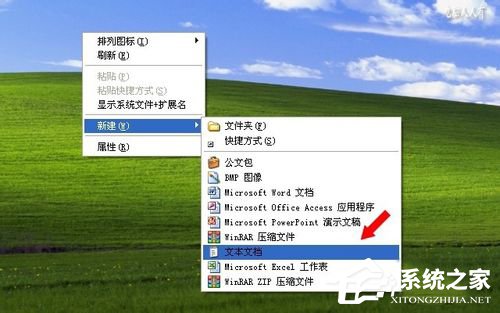
6、将以下内容复制(Ctrl+C)一下,并黏贴(Ctrl+V)到文本文档中去。
Windows Registry Editor Version 5.00
[HKEY_CLASSES_ROOT\.bfc]
@=“Briefcase”
[HKEY_CLASSES_ROOT\.bfc\ShellNew]
“Command”=hex(2):25,00,53,00,79,00,73,00,74,00,65,00,6d,00,52,00,6f,00,6f,00,\
74,00,25,00,5c,00,73,00,79,00,73,00,74,00,65,00,6d,00,33,00,32,00,5c,00,72,\
00,75,00,6e,00,64,00,6c,00,6c,00,33,00,32,00,2e,00,65,00,78,00,65,00,20,00,\
25,00,53,00,79,00,73,00,74,00,65,00,6d,00,52,00,6f,00,6f,00,74,00,25,00,5c,\
00,73,00,79,00,73,00,74,00,65,00,6d,00,33,00,32,00,5c,00,73,00,79,00,6e,00,\
63,00,75,00,69,00,2e,00,64,00,6c,00,6c,00,2c,00,42,00,72,00,69,00,65,00,66,\
00,63,00,61,00,73,00,65,00,5f,00,43,00,72,00,65,00,61,00,74,00,65,00,20,00,\
25,00,32,00,21,00,64,00,21,00,20,00,25,00,31,00,00,00
[HKEY_CLASSES_ROOT\.bfc\ShellNew\Config]
“NoExtension”=“”

7、点击工具栏上的文件→另存为

8、创建公文包右键菜单.reg(前面名字随便取,关键是后面的扩展名一定是reg)

9、之后,会有一个是否将这个讯息注入注册表的提示,点击是。

10、稍后,会弹出已经成功注入的提示,点击确定。

11、再使用鼠标右键点击桌面空白处,新建→就有创建公文包的项目了。

关于WinXP系统新建公文包的方法就给大家详细介绍到这里了。如你还不知道怎么新建公文包的,现在这样按照上述的方法帮助去操作,就可以完成新建公文包了。是不是很简单啊!